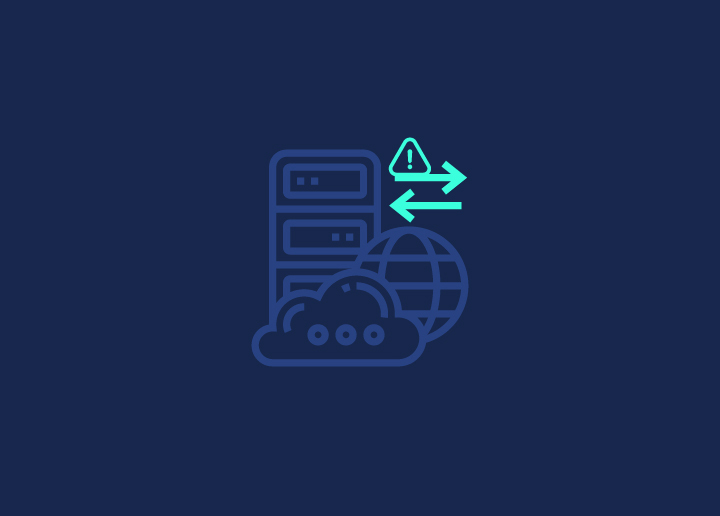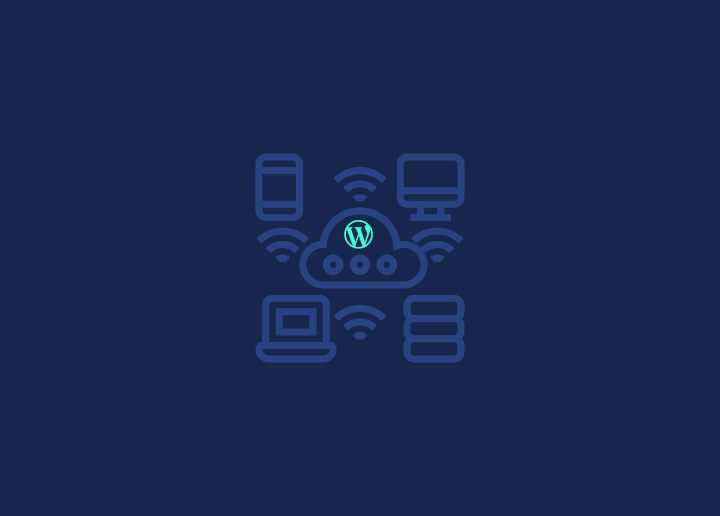Le message "error establishing a database connection" (erreur dans l'établissement de la connexion à la base de données) dans WordPress peut être à la fois perplexe et alarmant. Cette erreur indique que votre site web et sa base de données ne communiquent pas, ce qui met l'ensemble de votre site hors service. Cette déconnexion a un impact sur la fonctionnalité de votre site et peut également se répercuter sur le trafic, les analyses et le chiffre d'affaires.
Comprendre les causes profondes et mettre en œuvre des solutions pratiques permet de remettre rapidement votre site en ligne. Dans ce guide, nous allons découvrir la raison de cette erreur et fournir des étapes pratiques pour la résoudre.
Contenu
ToggleComprendre le message "Error Establishing a Database Connection" (erreur dans l'établissement de la connexion à la base de données) dans WordPress
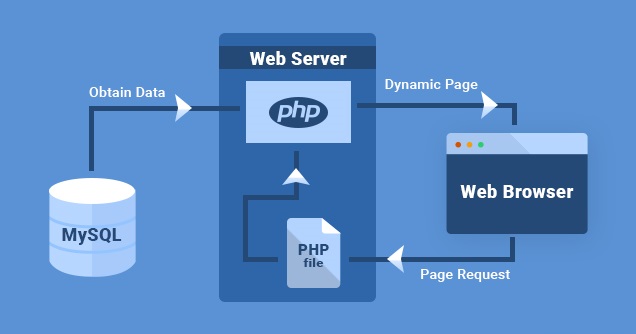
Lorsque WordPress affiche le message "Error Establishing a Database Connection" (erreur dans l'établissement de la connexion à la base de données), il signale une rupture de la communication entre votre site web et l'hôte de la base de données. WordPress fonctionne en PHP et s'appuie fortement sur MySQL pour la gestion de la base de données. Chaque fois qu'un utilisateur arrive sur votre site, les instructions de PHP entrent en action, extrayant les données pertinentes de la base de données MySQL pour afficher le contenu destiné à cet utilisateur.
Imaginez maintenant que quelqu'un retire une carte clé de bibliothèque d'un vaste système de catalogue - si cette carte clé disparaît, il n'y a aucun moyen d'accéder à l'information. C'est essentiellement ce qui se passe avec cette erreur : WordPress ne parvient pas à récupérer les données nécessaires, ce qui se traduit par un affichage vide sur l'écran du visiteur.
Alors que la partie frontale de votre site peut encore sembler fonctionnelle si votre cache est intact, cette erreur vous empêche d'accéder au backend de WordPress. Pour y remédier, il est essentiel d'examiner les causes potentielles de ce problème de connexion à la base de données et d'y remédier rapidement. Plongez dans les sections ci-dessous pour découvrir les causes profondes de cette erreur WordPress et leurs solutions.
Quelle est la cause de l'erreur de connexion à la base de données dans WordPress ?
Avant d'examiner les solutions, il convient de comprendre les raisons de l'erreur de connexion à la base de données :
- Le serveur de base de données est en panne: Parfois, l'erreur est due à des problèmes chez votre fournisseur d'hébergement, en particulier s'il héberge votre serveur de base de données.
- Mauvaises informations d'identification de la base de données: Votre fichier wp-config.php peut contenir des informations incorrectes sur la base de données. Cela peut être le cas si vous avez récemment changé le mot de passe ou le nom d'utilisateur de votre base de données.
- Fichiers WordPress corrompus: Les fichiers principaux de WordPress peuvent occasionnellement être corrompus en raison d'un échec de mise à jour ou pour d'autres raisons.
- Base de données corrompue: Une base de données endommagée peut également déclencher cette erreur, en particulier si votre site est la cible de pirates informatiques ou s'il contient un plugin problématique.
Lire: Corriger "Une erreur critique s'est produite sur votre site WordPress".
Résolution du problème "Erreur lors de l'établissement d'une connexion à la base de données".
Avant de plonger dans le vif du sujet, n'oubliez pas : la sécurité avant tout ! Faites toujours une sauvegarde de votre site web. Les étapes que nous allons aborder impliquent de manipuler la base de données de votre site, et nous voulons éviter que des erreurs n'entraînent d'autres maux de tête.
Pour ceux qui se posent la question, une sauvegarde revient à faire une copie de l'état actuel de votre site web. En cas de problème, vous pouvez revenir à cet état sauvegardé.
Il existe des plugins pratiques pour les sauvegardes. Des outils comme VaultPress ou WP Time Capsule sont des choix populaires. Si vous utilisez l'hébergement Kinsta, ils ont une fonction de sauvegarde intégrée. Rendez-vous dans la section "Sauvegardes" de "MyKinsta", cliquez sur l'onglet "Manuel", puis cliquez sur le bouton "Sauvegarder maintenant".
Si vous êtes plus pratique, vous pouvez également effectuer une sauvegarde manuelle à l'aide de phpMyAdmin. Mais pour beaucoup, un plugin peut être la solution la plus simple.
Une fois que la sauvegarde de votre site web est terminée, nous pouvons résoudre le problème de connexion à la base de données. Vous êtes prêt ? Plongeons dans l'aventure !
Vérifier les détails de votre base de données WordPress
Le principal responsable de l'erreur de base de données de WordPress est souvent une mauvaise identification de la base de données. Si vous avez récemment transféré votre site web WordPress vers un autre hébergeur, cette cause est encore plus probable.
Les paramètres essentiels de WordPress, y compris les identifiants de connexion à la base de données, se trouvent dans le fichier wp-config.php. Si c'est la première fois que vous vous y plongez, ne vous inquiétez pas ; c'est plus simple qu'il n'y paraît.
Dans le fichier wp-config.php, concentrez-vous sur les segments suivants :
- // MySQL settings – Info provided by your hosting provider //
- /** Nom de votre base de données WordPress */
- define('DB_NAME', 'your_database_name' ) ;
- /** Votre nom d'utilisateur MySQL */
- define('DB_USER', 'your_username' ) ;
- /** Mot de passe de votre base de données MySQL */
- define('DB_PASSWORD', 'your_password' ) ;
- /** Nom d'hôte de MySQL (généralement 'localhost') */
- define('DB_HOST', 'localhost') ;
Assurez-vous que les valeurs du nom de la base de données, du nom d'utilisateur de la base de données, du mot de passe et de l'hôte correspondent parfaitement à ce qui est défini sur votre plateforme d'hébergement.
Pour vérifier ces valeurs, connectez-vous à votre tableau de bord d'hébergement web et naviguez jusqu'à la section des bases de données MySQL. Vous y trouverez les tables de base de données exactes et les détails qui doivent figurer dans votre fichier wp-config.
Si des anomalies sont constatées, corrigez-les dans le fichier wp-config.php. Une fois cela fait, rechargez votre site web pour voir s'il est revenu à la normale.
Si le problème persiste, ne vous découragez pas ; il y a d'autres étapes à suivre pour diagnostiquer le problème. Poursuivez votre lecture et nous vous aiderons à résoudre ce problème.
Réparer la base de données de WordPress
Si vous pensez que la base de données est corrompue, vous devrez peut-être la réparer. Ajoutez la ligne suivante à votre fichier wp-config.php :
define('WP_ALLOW_REPAIR', true) ;
Ensuite, visitez le site http://yourwebsite.com/wp-admin/maint/repair.php et suivez les instructions.
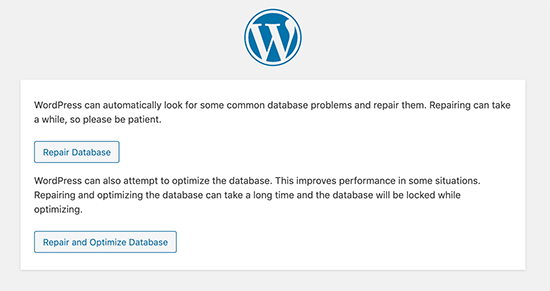
Vérifiez votre serveur de base de données
Vous avez des problèmes avec le message "Error Establishing Database Connection" (erreur dans l'établissement de la connexion à la base de données) ? Cela peut être dû à des problèmes avec votre serveur MySQL, qui est en quelque sorte la salle de stockage des données de votre site web. Comme dans toute salle de stockage, il arrive que les choses soient encombrées ou bloquées.
Voici un moyen simple de le comprendre et de le vérifier :
Trop de visiteurs
Imaginez une salle avec un nombre limité de chaises. Si trop de personnes entrent, il n'y aura plus assez de chaises. De même, votre serveur de base de données ne peut gérer qu'un nombre limité de connexions. S'il est trop encombré, il risque d'avoir des difficultés.
Demandez à votre hébergeur
Le mieux est de contacter votre hébergeur. Il disposera des outils et des informations nécessaires pour vérifier si votre serveur MySQL est surchargé.
Tester d'autres sites
Si vous avez plusieurs sites sur le même serveur, vérifiez-les. S'ils rencontrent le même problème, il s'agit probablement d'un problème de serveur.
Related: Comment rediriger l'URL de WordPress avec et sans plugin
Faire un test rapide
Vous pouvez créer un test simple pour vérifier la connexion à votre serveur. Allez dans le répertoire racine où sont stockés les fichiers de votre site web (généralement dans public_html). Créez un nouveau fichier nommé "test.php".
Ajoutez ce code à votre fichier :
<?php
$link = mysqli_connect(‘localhost‘, ‘your_username’, ‘your_password’);
if (!$link) {
die(‘Couldn’t connect: ‘ . mysqli_error());
}
echo ‘Connection successful!’;
mysqli_close($link);
?>
Remplacez 'votre_nom_d'utilisateur' et 'votre_mot_de_passe' par les détails de votre base de données. Une fois que vous avez fait cela, enregistrez le fichier et essayez d'y accéder sur votre site web. Si vous voyez un message "Connexion réussie", vos données d'utilisateur sont correctes, et le problème peut venir d'ailleurs.
Alléger la charge
Si vous êtes sur un serveur partagé, votre site web doit partager des ressources avec d'autres. C'est comme le partage d'une tarte : plus il y a de personnes, plus chaque part devient petite. Vous pouvez utiliser des plugins tels que W3 Total Cache pour vous aider à gérer cette situation. Ces outils aident votre site web à fonctionner de manière plus fluide, réduisant ainsi la pression sur le serveur.
Lire: Comment réparer l'erreur 500 Internal Server dans WordPress
Réparer les fichiers WordPress corrompus
Si vous rencontrez le redoutable message "erreur lors de l'établissement de la connexion à la base de données" sur votre site WordPress, il se peut que les fichiers WordPress soient endommagés. Mais ne vous inquiétez pas, la solution est simple. Tout d'abord, faites toujours une sauvegarde de votre site web. Il s'agit de sauvegarder votre travail avant d'y apporter des modifications importantes. Vous actualiserez ainsi les parties essentielles de votre site WordPress, mais vos thèmes, plugins et médias resteront intacts.
Voici une brève description de la procédure :
- Téléchargez la dernière version de WordPress à partir de WordPress.org et décompressez-la.
- Supprimez le dossier 'wp-content' et le fichier 'wp-config-sample.php'.
- Téléchargez maintenant les fichiers nettoyés sur votre site, en remplacement des anciens.
N'oubliez pas que les modifications que vous apportez à certains fichiers peuvent être annulées, mais vous pouvez les restaurer grâce à votre sauvegarde. Après le téléchargement, videz le cache de votre navigateur et vérifiez votre site.
Avec ces étapes, vous avez donné à votre WordPress une petite cure de jouvence. Si l'erreur persiste, elle peut provenir d'un autre problème, mais vous pouvez aller au fond des choses avec de la patience.
Besoin d'aide pour la maintenance et l'entretien de votre site web ?
Contactez-nous dès aujourd'hui pour savoir comment nous pouvons vous aider !
Solutions supplémentaires pour l'erreur de connexion à la base de données de WordPress
1. Modifier l'adresse de votre site web
- Allez dans phpMyAdmin à partir de votre tableau de bord d'hébergement.
- Choisissez votre base de données WordPress.
- Cliquez sur le menu SQL.
- Collez ce code :
UPDATE wp_options SET option_value='YOUR_SITE_URL' WHERE option_name='siteurl'
Veillez à indiquer l'adresse réelle de votre site web à l'endroit où il est indiqué "YOUR_SITE_URL".
2. Redémarrage rapide
Si vous avez votre serveur ou une configuration spéciale, essayez de l'éteindre et de le rallumer. Parfois, c'est tout ce dont il a besoin.
3. Demander de l'aide
Si vous êtes bloqué, votre hébergeur WordPress peut vous aider. Vous pouvez également faire appel à des développeurs WordPress pour vous aider à résoudre cette erreur de connexion à la base de données.
4. Vérifiez vos modules complémentaires
Avez-vous récemment ajouté quelque chose de nouveau à votre site web ? Un nouveau look ou un nouvel outil ? Désactivez-les et voyez si cela résout le problème. Si c'est le cas, activez-les individuellement pour déterminer lequel est à l'origine du problème.
5. Augmenter la mémoire de PHP
Considérez votre fichier PHP comme un ordinateur qui a parfois besoin de plus de mémoire vive. Vous pouvez le faire en ajoutant une ligne à un fichier appelé "wp-config.php" sur votre site :
define('WP_MEMORY_LIMIT,' '256M') ;
Lire : Comment mettre à jour la version PHP de WordPress ?
6. S'assurer que personne ne touche à votre site
Il arrive parfois que de mauvaises choses se produisent, par exemple que quelqu'un essaie de pirater des sites. Si cela vous inquiète, certains outils et experts peuvent vérifier et s'assurer que tout est sûr.
Synthèse
"Error Establishing a Database Connection" est un problème qui peut perturber le bon fonctionnement de votre site WordPress, mais avec la bonne approche, il peut être résolu. En comprenant les causes profondes et en suivant notre guide étape par étape, vous pourrez diagnostiquer et rectifier efficacement le problème.
N'oubliez pas, avant de vous plonger dans les corrections techniques :
- Sauvegardez toujours votre site web. Vous disposerez ainsi d'un filet de sécurité en cas de problème.
- Passez systématiquement par les solutions, de la vérification des détails de votre base de données à la recherche de fichiers WordPress corrompus.
- N'hésitez pas à contacter votre hébergeur pour obtenir de l'aide, surtout si vous soupçonnez des problèmes au niveau du serveur.
L'intégrité et la fonctionnalité de votre site web sont primordiales. En corrigeant rapidement cette erreur, vous garantissez une expérience transparente à vos visiteurs et préservez la réputation et les performances de votre présence en ligne.
Enfin, restez toujours informé et mis à jour sur les meilleures pratiques et les problèmes potentiels liés à WordPress. Une maintenance régulière, des mises à jour opportunes et une approche proactive permettent d'éviter les erreurs courantes et de garantir le bon fonctionnement et l'efficacité de votre site web.